proface触摸屏数据采样与导出
proface触摸屏使用手册
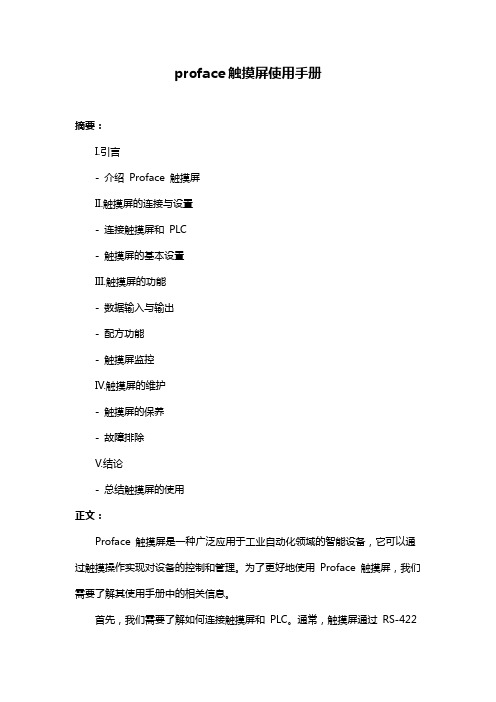
proface触摸屏使用手册摘要:I.引言- 介绍Proface 触摸屏II.触摸屏的连接与设置- 连接触摸屏和PLC- 触摸屏的基本设置III.触摸屏的功能- 数据输入与输出- 配方功能- 触摸屏监控IV.触摸屏的维护- 触摸屏的保养- 故障排除V.结论- 总结触摸屏的使用正文:Proface 触摸屏是一种广泛应用于工业自动化领域的智能设备,它可以通过触摸操作实现对设备的控制和管理。
为了更好地使用Proface 触摸屏,我们需要了解其使用手册中的相关信息。
首先,我们需要了解如何连接触摸屏和PLC。
通常,触摸屏通过RS-422或以太网接口与PLC 进行连接。
在连接过程中,需要注意接线的正确性以及通信参数的设置。
此外,我们还需要对触摸屏进行基本设置,例如时钟、语言、通信方式等。
接下来,我们需要了解触摸屏的功能。
Proface 触摸屏具有丰富的功能,可以实现数据输入与输出、配方功能以及触摸屏监控等。
在数据输入与输出方面,触摸屏可以接收来自操作员的信息输入,并将数据显示在屏幕上。
在配方功能方面,触摸屏可以存储和管理多个配方,方便用户在不同场景下进行调用。
触摸屏监控功能则允许用户实时查看设备运行状态,以便及时发现并解决问题。
在使用触摸屏过程中,我们需要注意设备的保养和维护。
例如,定期清洁触摸屏,避免在恶劣环境中使用,及时更换电池等。
当设备出现故障时,我们可以根据使用手册中的指引进行排查,如检查接线、更换元件等。
总之,Proface 触摸屏使用手册为我们提供了详细的操作指南,帮助我们更好地理解和使用触摸屏。
Proface屏(GC4501W型)的功能局限

1.采样的局限性不能采样浮点数,或者说对浮点数进行采样后显示的只是该数值的整数部分,小数部分丢失,比如上一模数据中的时间、位置数值。
2.配方的局限性配方功能在泰瑞控制器中主要是要实现模具信息的手动保存、下载、删除以及移动存储介质的导入导出等功能。
配方设置有两种模式,一是传输CSV数据的模式,二是传输配方数据的模式。
但是,第一种模式不支持数据在屏上保存,支持数据导入导出,第二种模式支持数据在屏上保存,但数据保存在画面区、CF卡、USB存储器只能三者择其一。
目前,我们使用的是第二种传输配方数据的模式,数据是只能保存在屏上的,不能导入导出。
而且,该功能不支持模具数据的删除,只能覆盖。
3.作图的局限性我们需要曲线图能够实现的功能是局部线性,也就是说,可以在横坐标、纵坐标上人为设置若干个坐标点(输入框),其数值可以更改,更改后可以呈现局部线性、总体折线的状态。
另外,还要具有的一个功能是,在横坐标或者纵坐标设置了上限值之后,其余坐标点数值能够被自动n等分。
4.GC4501W型号的屏不支持画面捕捉即不支持截屏的功能。
5.滚动报警显示的位置是固定的,会影响画面布局。
就是说,这个滚动报警显示的位置不能更改到其他位置,会影响有的画面的布局;也不能在清除报警之后让滚动条立马消失,已经显示出来的报警信息必须从右边移动到左边,然后才能消失。
6.下拉框(选择列表)的局限性Proface的下拉框,在选择了下拉列表中的某一项之后必须要按一下右边的运行按钮才能生效,并且下拉列表才能收起来,相比平时使用的下拉框来说,很不方便。
7.登录页面的用户名、密码设置的局限性该屏的登录页面的用户名和密码必须要在编程软件里设置,不能在基本画面上设置,这样,如果想在操作屏幕时修改用户名和密码,就修改不了。
8.输入框(数据显示器)的数值上下限设置局限性输入框(数据显示器)的上限、下限在设置时,只能是要么都直接输入数值,要么都是通过绑定地址的方式实现,不能分开设置,比如:下限,可以直接输入数值来设置;上限,通过绑定地址来设置。
Pro-face 5.7英寸触摸屏操作器界面 TouchPanel 产品数据表说明书

Connectivity
(WKHUQHW0XOWL/LQNIXQFWLRQ
0DVWHU
7KH(WKHUQHW0XOWL/LQNIXQFWLRQ DOORZV\RXWRHDVLO\DGGD*3DV DVXEGLVSOD\WRWKHIDFLOLW\ ZLWKRXWFKDQJLQJDQ\VHWWLQJVRI WKHFRQWUROGHYLFH
PLC Cables & Accessories See AGP3000 Connectivity Document
Caution: Before operating any of these products, please be sure to read all related manuals thoroughly. - All product names used in this document are trademarks or registered trademarks of their
-20 to 60 °C [-4 to 140 °F] 800hPa to 1114hPA (2000 meters or lower) CE, UL Listed Cl 1 Div 2, RoHS, ABS (American Bureau of Shipping), DNV (Norway – Marine) 10 to 90 % RH (Wet bulb temperature: 39 °C [102.2 °F] or less - no condensation.) Noise Voltage: 1,000 Vp-p, Pulse Duration: 1 µs, Rise Time: 1 ns (via noise simulator) Natural air circulation Contact Discharge Method: 6 kV (IEC/EN61000-4-2 Level 3) IEC/EN61131-2 compliant, 5 to 9 Hz Single amplitude 3.5 mm [0.14 in.], 9 to 150 Hz Fixed acceleration: 9.8 m/s², X, Y, Z directions for 10 cycles (approx. 100 min) IEC/EN61131-2 compliant 147 m/s2, X, Y, Z directions for 3 times Equivalent to IP65f, Nema #250 Type 4x/13 (Equivalent to NEMA 12 with the addition of “Oil or Spraying and Splashing”) when properly installed in an enclosure 0.8 kg [1.8 lb] or less (display unit only) W169.5 x H137 x D59.5 mm [W6.67 x H5.39 x D2.34 in.] Two-year standard (maximum 4 years)
ProFace触摸屏GP应用常见问题及处理办法

ProFace触摸屏GP应用常见问题及处理办法1、CF卡在不同型号GP间是否通用?答:通用的。
但不是所有品牌的CF卡都能使用。
GP目前支持日立、SANDISK、Pro-fac e、金士顿这四种品牌,以上四种经过测试,可行,现在用得比较多的是金士顿,2G的卡也就xxx钱,比Proface的便宜多得多啦。
不知道写这样的帖子会不会给我带来麻烦啊-_-!2、GP内部可否存储数据,掉电以后仍可保留(不通过PLC保存)。
答:可以。
在默认状态下GP不具备掉电保持功能,但通过“Back Settings”设置可实现掉电保持。
操作步骤:“GP Setup”-“Extended Settings”-“Back Settings”设置保存起始地址、存储字数N,在起始地址后的N个字地址均可实现掉电保持。
最多可使用6096个字地址(起始地址为LS2096,2000系列),如果使用GP-PRO/PB V 5.05及以前的编辑软件,可使用字地址会减少。
3、趋势图画面可否两个重叠在一起(用于对比显示不同尺度的曲线)?答:可以,使用趋势图画面制作两副趋势图画面,在主页面中使用“Lode Screen”功能将2个趋势图画面调入,即可。
(这其中有个问题:当趋势图都选用“笔记录”模式时,显示的画面为一段一段的线段,无法连续,但单一调用一副画面时正常,不解。
当选用“正常模式”时,画面显示也正常。
)4、GP进入离线状态可否加密?在哪里设置?答:可以,先进入离线状态(OFFLINE),选择“INITIALIZE”,再选择“SYSTEN ENVI RONMENT SETUP”,再选择“SYSTEM SETUP”,然后选择其中的“PASSWORD(0-9999)”一项,在其中输入密码即可。
以后每次进入离线状态均需输入密码。
需要取消时,将该项设置为0。
在编程软件中,选择“GP Setup”,在“GP Settings”一栏中,在“Password Se tting”后面的框中填入密码,将该程序传入GP内即可。
Proface触摸屏学习基础教程

经过数十年的发展,Proface已经成为触摸屏行业的领 导者,其产品在工业自动化、智能制造等领域得到广泛 应用。
主要产品线及功能特点
01 GPT系列
高性能触摸屏,支持多点触控,具备出色的图像 显示效果和丰富的接口功能。
02 LT系列
经济型触摸屏,性价比高,适用于一般工业控制 场合。
03 ST系列
设置设备的IP地址、子网掩码、网关等网络参数 ,确保设备能够正常通信;
优化网络性能
根据实际通信情况,调整网络参数和设备配置, 优化网络性能,提高数据传输效率。
远程监控与数据传输实现
远程监控功能
通过Proface触摸屏的 远程监控功能,实现 对设备的远程访问和 控制,方便设备管理 和维护;
数据传输方式
针对性解决方案与预防措施
使用可靠的杀毒软件,定期进行全面扫描和病毒库更新。 避免安装未经授权的软件和插件,以降低软件冲突的风险。
THANKS
感谢观看
Hale Waihona Puke 选型建议根据实际应用场景和设备需求,选择适合的通信协议,确保数据传输 的稳定性和实时性。
网络连接配置步骤详解
确定网络拓扑结构和设备类型
根据实际需求选择合适的网络拓扑结构和设备类 型,如星型、环型等;
测试网络连接
通过网络测试工具或设备自带的诊断功能,测试 设备之间的网络连接是否正常;
ABCD
配置网络参数
医疗设备领域
随着医疗电子技术的飞速发展,触摸屏在医疗设备中的应用也越来越多 。
03
办公自动化领域
触摸屏简单易用、功能强大、节省空间等优点使其在办公自动化领域得
到了广泛的应用。
02
Proface触摸屏产品介绍
PROFACE触摸屏-数据记录方法步骤

PROFACE 触摸屏触摸屏——数据记录方法步骤数据记录方法步骤有时需要在触摸屏上批量显示PLC 中的数据,如下图,可以显示生产线A~D 的实时产量,此时,就可以使用触摸屏的数据记录方法来实现。
下面介绍一下PROFACE 触摸屏数据记录方法的设置步骤操作功能说明操作功能说明::触发按钮触发按钮::按下时,触摸屏记录并显示PLC 中指定的数据 响应指示灯响应指示灯::当触摸屏接收PLC 数据时点亮数据满指示据满指示::当记录表格中数据满时常亮报警,点击指示灯或清除数据后灭清除按钮清除按钮::全部清除记录表格中的数据数据模拟数据模拟::模拟生产线A~D 的实时数据★ 在工程管理器中点击“画面/设置”→“数据记录设置”:★ 在弹出的“数据记录窗口”中,点击标签“触发设置”,设置记录触发的相关内容。
注:①记录(开/关)-必须选中此项才能使用数据记录功能②特殊/经济-数据记录两种模式,特殊模式时最多可以记录32个字(见④项中的“字数”),经济模式最多可以记录255个字(此时必须勾选“循环”项,注:自动选中)。
③位/时间方式:记录触发的两种方式。
位方式是以开关量触发数据记录(触摸屏开始记录数据),而时间方式是以指定的时间间隔记录数据。
④数据记录所用的字寄存器相关设置数据记录的起始地址-开始运行数据记录的PLC起始地址。
对于本例来说,即记录生产线A产量的数据寄存器的地址(本例中为D300); 字数-从起始地址开始的待记录数据的寄存器个数,对于全例来说,需要记录生产线A~D连续4个生产线的产量,需要4个寄存器,因此设置为4。
如果设置的字数小于实际要记录的个数,则字数以后项目不会显示(如本例中设置为2,则生产线C和D的产量数据则不会记录)。
读取次数-每一块中所记录数据的次数,此数据不能小于记录表中的数据的行数。
如本例中数据记录表中的数据行数设置为8,表明触摸屏记录数据8次后,记录表格就会满(数据满指示灯亮)。
因此,对于本例来说,读取次数不能小于8(可以大于8,但会浪费触摸屏的响应时间)。
2024版Proface触摸屏教程

3
双击安装包,按照提示进行安装。
软件安装及配置方法
01
安装完成后,重启计算机。
02
配置方法
03
连接Proface触摸屏与计算机。
软件安装及配置方法
打开软件,选择正确的通讯端口和波 特率。
在软件中进行触摸屏参数设置,如分辨 率、背光亮度等。
界面介绍与基本操作
主界面
显示当前操作画面。
菜单栏
提供文件、编辑、视图等常用操作。
避免污垢和油脂堆积影响触摸效果。
定期备份数据 定期备份触摸屏控制卡中的数据,以 防数据丢失或控制卡故障导致无法恢
复。
避免重物压迫
避免在触摸屏上放置重物或用力按压, 以免造成触摸屏表面损伤或内部元件 损坏。
定期更新驱动程序
定期更新触摸屏驱动程序,以确保触 摸屏与控制卡之间的正常通信和稳定 性。
PART 07
界面介绍与基本操作
工具栏
提供常用功能快捷键。
状态栏
显示当前状态信息。
界面介绍与基本操作
01
打开文件
在菜单栏中选择“文件”->“打 开”,选择要打开的文件。
新建画面
在菜单栏中选择“文件”->“新 建”,创建一个新的画面。
03
02
保存文件
在菜单栏中选择“文件”->“保 存”,将当前文件保存。
编辑画面
工作原理
触摸屏利用感应技术识别用户的触摸行 为。当用户触摸屏幕时,触摸屏控制器 会检测到触摸点的位置,并将其转换为 计算机可以理解的坐标信息。
常见触摸屏类型及特点
电阻式触摸屏 通过压力感应实现触摸操作。 成本低,精度适中。
常见触摸屏类型及特点
需要一定的压力才能操作,不适合长时间使用。 电容式触摸屏
Proface操作手册

Proface操作手册Proface操作手册1、介绍1.1 产品概述1.2 适用范围1.3 文档目的1.4 读者对象2、安装与配置2.1 硬件需求2.2 软件安装2.3 连接设备2.4 网络配置3、快速入门3.1 界面概览3.2 主要功能介绍3.3 系统设置3.4 基本操作指南4、设备管理4.1 设备添加与删除 4.2 设备状态监控 4.3 设备参数配置4.4 报警与故障处理5、数据采集与处理5.1 数据采集配置 5.2 实时数据显示 5.3 历史数据查询5.4 数据分析与报表6、用户权限管理6.1 用户添加与删除 6.2 用户权限设置 6.3 用户登录与注销6.4 安全相关设置7、远程访问与控制7.1 远程登录配置7.2 远程控制操作7.3 文件传输与共享7.4 远程日志查看8、系统维护与升级8.1 数据备份与恢复8.2 系统日志管理8.3 软件更新与升级8.4 硬件维护与故障排除附件:本文档附带以下内容:- 设备安装图示- 数据采集参数示例- 用户权限角色定义法律名词及注释:1、涉及的法律名词:- 用户权限:指通过分配不同的操作权限来控制用户对系统功能的访问和操作能力。
- 远程访问:指用户可以通过互联网或其他网络通过远程连接的方式,对系统进行访问和控制。
- 数据备份:将系统数据复制到另一个位置,以防止数据丢失或损坏。
- 系统日志:记录系统运行状态、操作记录、错误信息等的记录文件。
2、注释:- 设备状态监控:包括设备连接状态、数据采集状态、报警状态等。
- 历史数据查询:通过设定时间段等条件,查询系统中保存的历史数据。
- 数据分析与报表:对采集到的数据进行统计分析,并图表或报表。
- 用户登录与注销:用户通过输入用户名和密码进行登录,完成操作后可以注销登录。
- 1、下载文档前请自行甄别文档内容的完整性,平台不提供额外的编辑、内容补充、找答案等附加服务。
- 2、"仅部分预览"的文档,不可在线预览部分如存在完整性等问题,可反馈申请退款(可完整预览的文档不适用该条件!)。
- 3、如文档侵犯您的权益,请联系客服反馈,我们会尽快为您处理(人工客服工作时间:9:00-18:30)。
按设定的时间或条件从PLC/控制器的地址中采集数据,并将这些数据保存在人机界面中。
这对浏览数据历史非常有用。
采样数据制作步骤
在采样组的[显示/保存为CSV]选项卡中,勾选[CSV 控制字地址]并进行设置,将采样数据保存到USB
上。
“控制字地址+1”将自动作为指定USB 中
控制字地址分配
例如)CSV 控制字地址:
D40
PLC 数据导出程序命令/状态
=D40文件号=D41
二、采样设置
根据需要设置需要采样的种类(如、日产量、月产量等)
填写需要采样的地址(如R600,R601表示昨日产量、R602,R603表示月产量等)
设置采样触发信号(M950),M950ON时触摸屏开始对需要采集的数据进行采集
1、先读取PLC当前时间
*根据日期自动生成导出文件编号
2、当前时间与历史时间比较,如不等于触发信号
M950ON HMI开始采样
PLC采样程序(1转下页)
*采样完成清除采样的数据,确保数据的准确性
4.触发采样信号
PLC采样程序(2接上页)。
